Печатаются цифры вместо букв — как исправить
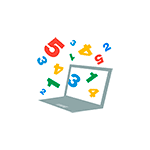 Если у вас на клавиатуре ноутбука (как правило, это происходит именно на них) вместо букв печатаются цифры, ничего страшного — ниже подробное описание, как исправить эту ситуацию. Причина, вероятнее всего в том, что вы или кто-то другой случайно включил быстрый набор цифр с текстовой клавиатуры, который так же легко и отключить.
Если у вас на клавиатуре ноутбука (как правило, это происходит именно на них) вместо букв печатаются цифры, ничего страшного — ниже подробное описание, как исправить эту ситуацию. Причина, вероятнее всего в том, что вы или кто-то другой случайно включил быстрый набор цифр с текстовой клавиатуры, который так же легко и отключить.
Проблема возникает на клавиатурах без выделенного цифрового блока клавиш (который находится в правой части на «больших» клавиатурах), но с возможностью сделать так, чтобы часть клавиш с буквами можно было использовать для быстрого набора цифр, такая функция есть на многих современных ноутбуках и в этом случае клавиши U, I, O, J, K, L имеют подписи с цифрами, помимо русских букв.
Что делать, если ноутбук печатает цифры, а не буквы

Итак, если вы столкнулись с указанной проблемой, внимательно посмотрите на клавиатуру своего ноутбука и обратите внимание на сходства с фотографией, представленной выше. Есть ли у вас подобные цифры на клавишах J, K, L? А клавиша Num Lock (num lk, Nm Lock, NmLk), располагающаяся в верхнем ряду (и обычно совмещенная с другой клавишей)? На некоторых ноутбуках эта же клавиша может иметь вид замка с цифрой или буквой, что показано в видео инструкции ниже, в которой вы также увидите некоторые другие варианты нужной клавиши.

Если есть, это означает, что вы случайно включили режим Num Lock, и часть клавиш в правой области клавиатуры стали печатать цифры (подобное может быть и удобно в некоторых случаях). Для того, чтобы включить или отключить Num Lock на ноутбуке, обычно требуется нажать сочетание клавиш Fn + Num Lock, Fn + F11 или просто NumLock (без сочетания с Fn) — то на некоторых ноутбуках (может зависеть не только от марки и модели, но и от настроек) включение и отключение функции Num Lock происходит при нажатии в сочетании с Fn, на некоторых — без такого сочетания, а простым нажатием Num Lock, проверьте оба варианта. Сам текст надписи Num Lock на клавише может быть сокращенным, но всегда легко угадывается.
Может быть, что на вашей модели ноутбука это делается как-то иначе, но когда знаешь, что именно нужно сделать, обычно найти, как именно это делается уже проще. После отключения, клавиатура будет работать как прежде и там, где должны быть буквы, будут печататься именно они. Если вы не можете найти нужную клавишу, попробуйте запустить стандартную экранную клавиатуру Windows 10, 8.1 или Windows 7 (находится в разделе меню Пуск Специальные возможности или Стандартные программы, а если там отсутствует, используйте поиск в панели задач или в меню Пуск) и нажать клавишу Num Lock на ней.
Как исправить набор цифр вместо букв на клавиатуре ноутбука — видео инструкция
Примечание
Теоретически, проблема с появлением цифр вместо букв при печати на клавиатуре может быть вызвана специальным переназначением клавиш (с помощью программы или правки реестра) или использованием какой-нибудь хитрой раскладки (какой именно — не скажу, не встречал, но допускаю, что такие могут быть). Если вышеописанное никак не помогает, удостоверьтесь, что как минимум раскладка клавиатуры у вас установлена обычная русская и английская.
Владимир
Спасибо! Я пользователь интернета никакой, возраст есть возраст, но склоняю седую голову перед автором такой простой, но благородной мысли — помогать другим. Дерзайте, успеха Вам.
Ответить
Евгений
Большое спасибо.
Ответить
Мануил
Бывают проблемы с беспроводной клавиатурой для компьютера. Проблему легко решить установкой драйвера клавиатуры. Драйвер, как правило, идет в комплекте на диске.
Ответить
Гаррисон
Как всегда всё гениальное — просто. Автор! Ты спас клавиатуру и весь ноутбук от моей правой руки. Теперь он у тебя в долгу.
Ответить
Ольга
Я Вас благодарю! 2 недели мучилась с этой клавой….. печатает вперемешку с буквами. Сделала, как Вы посоветовали, т е нажала одну Insert и всё…. вуаля, клава работает нормально. А в сочетании Insert+Fn не работало
Ответить
Вадим
Спасибо большое, вы очень помогли.
Ответить
наталья
спасибо, очень выручили!
Ответить
Вика
Спасибо огромное!
Ответить
владимир
Огромное вам спасибо, «Винду» переустановил и появилась эта «фича» после вашей статьи, все исправил.
Ответить
Галина
Получилось! Спасибо большое!
Ответить
Женя
Спасибо, помогли! Все исправила, благодаря вашей статье.
Ответить
Умар
Спасибо! Огромное спасибо! Выручили очень!
Ответить
Ivan
Благодарю, выручили!
Ответить
Наталья
Спасибо огромное!
Ответить
Андрей
большое спасибо очень помогла Ваша статья.
Ответить
Андрей
Спасибо Вам огромное, всё получилось. Сбой произошёл после переустановки винды. Первый раз с такой проблемой столкнулся. Надо подписаться что бы не потерять, думаю найду ещё полезные советы.
Ответить
Юлия
Премного благодарна за помощь!
Очень люблю ваш сайт, всегда помогает : )
Ответить
Dmitry
Спасибо за отзыв!
Ответить
Виктория
Огромное спасибо.
Очень долго не знала что делать, ваш совет помог. Вы молодец, спасибо.
Ответить
ирина
спасибо огромное. помогло
Ответить
Сергей
Спасибо большое, очень выручили, думал конец уже клаве, а оказалось вот так просто все решается, подписываюсь)
Ответить
Елена
Спасибо большое
Ответить
Жамиля
Спасибо большое!)
Ответить
Михаил
Эх, жаль у меня не всё так просто. Буду дальше искать )
Ответить
Анна
Большое спасибо, получилось не с первого раза. переключила клавиатуру на ЕN, нажала 2 клавиши Fn (пр. + лев.) и F11.
Ответить
Павел
Спасибо. всё получилось с первого раза.
Ответить
Алексей
Программы-стандартные-экранная клавиатура В параметрах включить цифровой блок (будет гореть NumLock). Выключить.
Ответить
Михаил
Спасибо огромное за помощь. Просто и быстро!
Ответить
Юлия
Спасибо огромное, помогло Fn + Num Lock
Ответить
Алексей
Ну братан. Спасибо огромное!!!!!
Ответить
Жанна
Большое спасибо за статью, все очень доступно и понятно.
Ответить
Казакова
Спасибо большое, если бы не вы, долго мне пришлось бы вникать.
Ответить
даниил
от души братишка))
Ответить